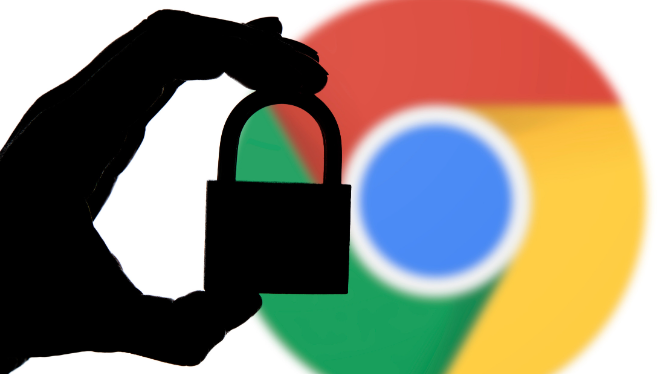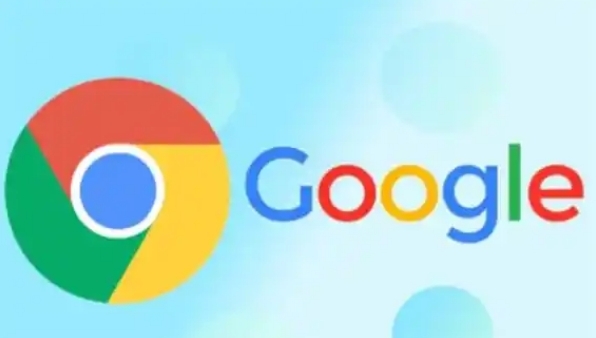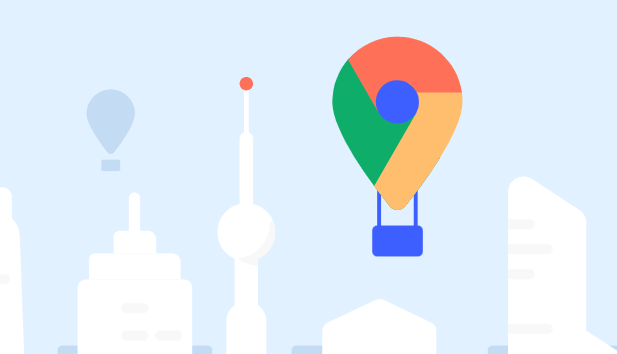1. 检查网络连接状态
- 测试其他网站:打开Chrome浏览器→在地址栏输入任意常见网站(如https://www.baidu.com)→若其他网站可正常访问→排除网络故障问题。
- 重启网络设备:关闭并重新启动路由器和调制解调器→等待设备完全启动后→再次尝试访问目标网站。
2. 清除浏览器缓存与Cookie
- 进入设置页面:点击右上角三个点→选择“设置”→左侧菜单点击“隐私与安全”→找到“清除浏览数据”选项。
- 选择清理内容:勾选“缓存的图片和文件”及“Cookie及其他网站数据”→时间范围选择“全部”→点击“清除数据”按钮→重启浏览器后测试访问。
3. 禁用或移除冲突插件
- 进入扩展管理:点击右上角三个点→选择“更多工具”→点击“扩展程序”→逐一禁用已安装的扩展。
- 排查问题插件:每禁用一个扩展后→尝试访问目标网站→若恢复正常则定位到冲突插件→可选择永久删除或保留禁用状态。
4. 检查防火墙与安全软件设置
- 临时关闭防护:在系统设置中→禁用第三方防火墙或杀毒软件→再次尝试访问网站→若成功则需在安全软件中添加Chrome为信任程序。
- 配置白名单:打开安全软件设置→找到“网络防护”或“网页过滤”选项→将目标网站地址加入白名单→保存后重启浏览器测试。
5. 其他操作
- 若需临时恢复更新→可重新启用服务或修改权限→手动检查更新时访问`chrome://settings/help`→点击“关于Chrome”触发版本检测。